Az összes ok, amiért az AutoCAD nem másolja a vágólapra, és a megoldások

- 3591
- 1093
- Virág István Kálmán
Az az oka, hogy az AutoCAD nem másolja a kiválasztott objektumokat az Exchange Bufferbe, a billentyűzethez kapcsolódó leginkább prózais, a komolyig, amelyen a teljes program munkájának alapvető alapjai bezáródnak. A helyzet elemzéséhez természetesen a legegyszerűbbekkel kezdjük, majd már fontosabb fontolóra vesszük a komolyabban.

Két egyszerű kérdés, amelyek nem kapcsolódnak az autó kádákhoz
Az első probléma emlékeztetheti Önt a Photoshop néhány verziójával, amelyek kategorikusan nem érzékelik a vezérlőgombok használatát, amikor a billentyűzet oroszul van. Más szavakkal, ha a Ctrl+C és a Ctrl+X szokásos kombinációk kombinációinak másolását vagy a cserélő pufferbe kívánja másolni, akkor nem lesz sikeres. Menj angolul - minden jól működik.
Ellenőrizze, ne az autófesték azonos mezőjéről.
A második probléma komolyabb és az AutoCAD sajátosságához kapcsolódik - egy olyan mennyiségű program, amelynek sok képessége van. Ezek a képességek sok betűtípus, vonalak, rétegek (ami a legfontosabb), három dimenziós tárgy (alapvetően) - ha "a fejükben király nélkül" használja őket, akkor sok helyet foglal el a RAM -ban, és másoláskor van, amikor másolással rendelkezik Az Exchange Buffer, csak nincs elég hely benne a teljes rajzhoz. Dupla-Kind feladat merül fel: Először is egyszerűsítse a rajzot, tisztítsa meg mindent felesleges; Másodszor, amikor befejeződik, a puffer mennyiségének növelése érdekében ez már vonatkozik a PC operációs rendszerre.
A rajz egyszerűsítése érthető:
- felesleges és fel nem használt rétegek eltávolítása;
- A rétegek egyesülése, ha lehetséges;
- A vonalak használatának optimalizálása - Ellenőrizze a felhasználás megvalósíthatóságát: néha nem a teljes rajz másolása, hanem az egyes vonalak, valószínűleg nem a rendszerben vannak, az optimalizálás segít megszabadulni az ilyen veszteségektől;
- A betűkészletek használatának optimalizálása nagyon rossz stílus és rajz, és az AutoCAD -ban való munka, ha a betűtípusokat rendszer nélkül használják. Ennek a viselkedésnek az egyik következménye, hogy pontosan egy nagyon nagy mennyiségű memória, amelyet a rajz foglal el, lelassítja a munkájának sebességét, megtagadja a csere pufferbe történő elhelyezését.
- A dimenziós stílusok használatának optimalizálása - A dimenziós stílusok szisztematikus használata ugyanolyan negatív hatással van a rajzra, mint a betűkészletek szisztematikus használata. Ehhez az összes stílus használatának felülvizsgálatát is megköveteli, amit nagyon nehéz megtenni, ha a rajz nagy és egy másik által létrehozott.
A rajz optimalizálásának fejlett módjai
Vannak finomabb, fejlettebb módszerek a rajz optimalizálására.
Segít csökkenteni a felhasznált memória mennyiségét nagyon jól a három dimenziós test létrehozásának történetének eltávolításában.
Ehhez be kell írnia a parancssorba: _BREP.
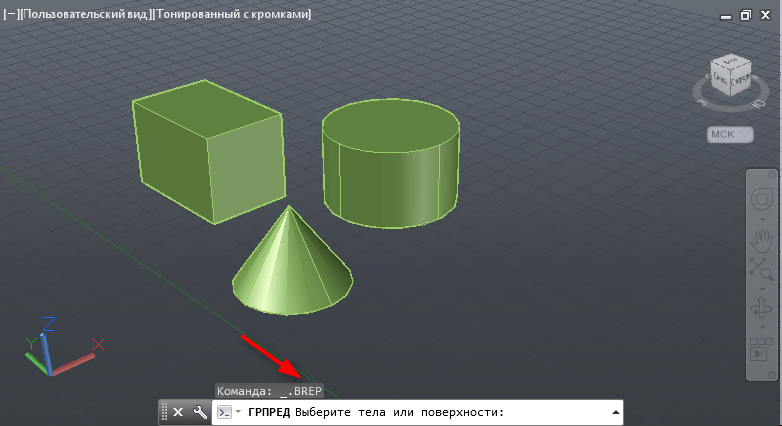
AutoCade Team _BREP
A csapat megköveteli, hogy kiemelje az összes testet, amelyhez tartozik. Az Enter megnyomása eltávolítja a jelzett testekkel végzett munka történetét. Felhívjuk figyelmét, hogy a _brep nem működik blokkokban vagy külső linkekben (bár ez természetes) objektumokkal működik.
További. Sok helyet foglal el a parametrikus függőségek memorizálásával. A törléshez be kell írnia a parancsot a parancssorba: _delcontraint.
AutoCAD - egy olyan program, amelynek óriási lehetőségei vannak, amelyeket felhasználni kell használni. Szigorúan véve, nincs szükség nagy szükség arra, hogy egy rajzban sok skála legyen a különböző objektumokhoz. Ezen felül a rajznak adott méretarányú könyvtár sok helyet foglal el.
A skála eltávolításához és az összes objektumhoz való eljuttatásához szüksége lesz egy csapatra: _Scalelistit. Ezt a parancsot a következő három paraméter kíséri:
- Írja be az opciót [?/Hozzáadása/törlése/visszaállítása/kilépés]: r - minden méretű dump;
- A skála lista visszaállítása az alapértelmezésekre? [Igen/nem]: y - A skála listáját az alapértelmezett állapotba állítja;
- A skála lista visszaállítása az alapértelmezett bejegyzésekre;
- Írja be az opciót [?/Hozzáadás/törlés/visszaállítás/kilépés]: e - kilépés a csapatból.
Ha ezt a parancsot makróként szeretné használni, akkor ez az opció így néz ki: ^c ^c_-scalelistit; _r; _y; _e;
Figyeljen egy másik árnyalatra. Lehet, hogy a rajz az SPDS könyvtárat használja, de nem kapcsolódik az AutoCAD'A rendszerhez. A helyzet kiútja kettős:
- Vagy az SPD -ket el kell helyezni - ez létrehozza primitívumait, amelyeket maga az autó nem érti,
- vagy el kell bontani a rajzot külön tárgyakra - a szétszereléshez.
A bontás előtt a rajzot a parancsgal kell megtisztítani: Purge. Ezután optimalizálja a szövegek és a dimenziós stílusok használatát, különben azt egy üzenet megjelenésével nem lehet elkerülni.
Módszer a gyakorlatból
Az AutoCAD egy meglehetősen nagy program, amely sok olyan képességet elrejt, amelyek gyakran teljesen váratlanul megnyílnak a probléma megoldása során. Tehát, amint mondják, a tapasztalatból származó megoldás - amikor megoldódott a másolat hiányának problémája az Exchange pufferben:
- Lépjen a Szerkesztés menübe;
- Válassza ki a másolat nézet parancsot;
- Helyezzen be egy példányt ugyanabba a rajzba - a szokásos paszta vagy a Ctrl+V;
- Most próbálja meg másolni ezt az Exchange Buffer -ben - kiderül, hogy működik, és a puffer összes objektuma.
A fő oka a proxy objektumok
De a legfontosabb ok, amiért az csere puffer üres, az a helyzet, amikor egyszerűen nem volt semmi másolás. Az objektumok, vagy néhány, valójában nem tartoznak a rajzhoz-ezek a proxy objektumok, amelyeket egy külső proxy szerveren tároltak. Az ilyen tárgyak, határozatlan formátumuk és nagy mennyiségű elfoglalt memória miatt, nagy problémákat okoznak.
A proxy objektumok eltávolításához sokkal kényelmesebb először szétszerelni őket, és a rajz emlékére bemutatni őket a parancs szerint: ExprodeAllProxy.

ExprodeAllProxy csapat az AutoCAD -ban
Majd törölje: RemoveAllProxy - Az összes proxy objektumot eltávolítják, amelyet nem lehetett elszakítani.
Lehet, hogy a fenti parancsok végrehajtásához letöltenie kell a külső segédprogramot - az AutoCAD - felrobbant a proxy. Fontos, hogy megbizonyosodjunk arról, hogy a segédprogram verziója pontosan alkalmas -e a használt autokade verzióra.
A letöltés a PC merevlemez -meghajtóról származik a "Letöltés függelék" parancson keresztül, amely a "Szolgáltatás/Függelék bejárata" címen érhető el. Ha ennek a segédprogramnak a folyamatos használatára van szükség, akkor az alapértelmezés szerint a feltöltött listába szerepelhet - a segédprogram telepítésekor a célt meg kell tenni.
Figyelembe vesszük azt a tényt, hogy a RemoveAllProxy csapat kéri a skála listáját - javasoljuk, hogy alapértelmezés szerint tisztítsák meg.
A proxy objektumok eltávolítása után nagyon hasznos elindítani a parancsot:.
- « Népszerű segédprogramok a Windows Phone számára
- Hogyan lehet megszabadulni a Belső Ügyek Minisztériumának nevezett zászlótól »

